最近Wordpressの問い合わせフォームからスパムが増えてきました。
多い時は数百件/日のスパムが、迷惑メールボックスに入る様になりまして、
誤判定で迷惑メールフィルタリングされたメールの発掘が大変…
メール送信のリソースも無駄使いなので、WordPressにreCAPTCHA v3を
追加してスパム対策やっていきましょう。
reCAPTCHAとは?
ボットによる入力を防ぐツールで
WEBサイトで何か登録する際に見たことがあると思いますが
これ(チェックボックスクリック)とか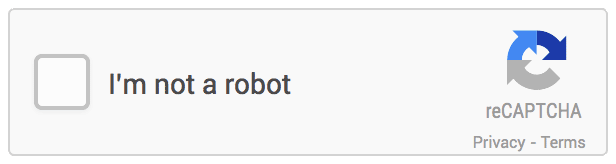
これとか(読みにくい文字を入力して)
![]()
こんなの(○○画像を全てクリックしろ)
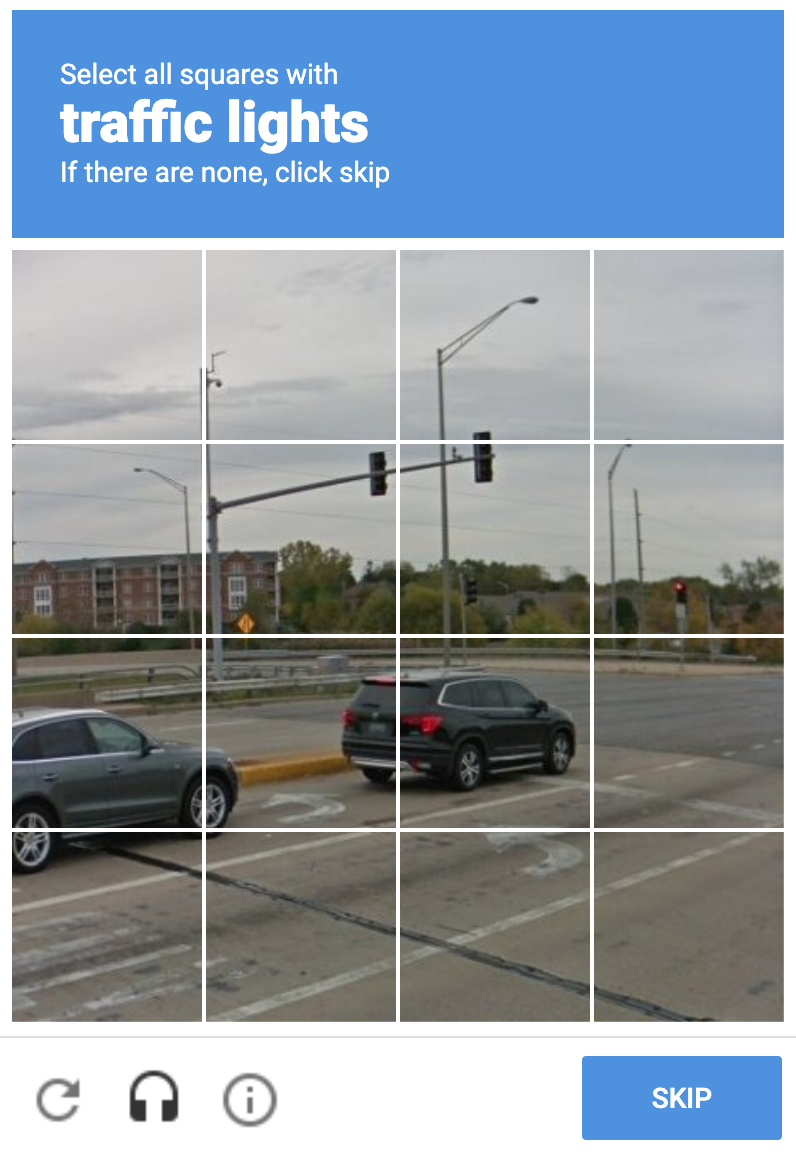
reCAPTCHA v3 とは?
今までreCAPTCHAを入れていなかったのは、
私が文字入力や、○○のパネルを全てクリックするのを面倒だと思っていたのと、文字の読み間違いや、曖昧なパネルで何度もやり直しをした経験があり、
reCAPTCHAに良いイメージが無かった。というのが理由。
今回導入を決めたのは、reCAPTCHA v3になって正規のユーザー(ボットではない)には煩わしい操作を強要しない。という情報も目にしたため。
reCAPTCHAの導入
GoogleのreCHAPTCHA管理画面へ行き
必要事項を入力して、サイトキーとシークレットキーを入手します。
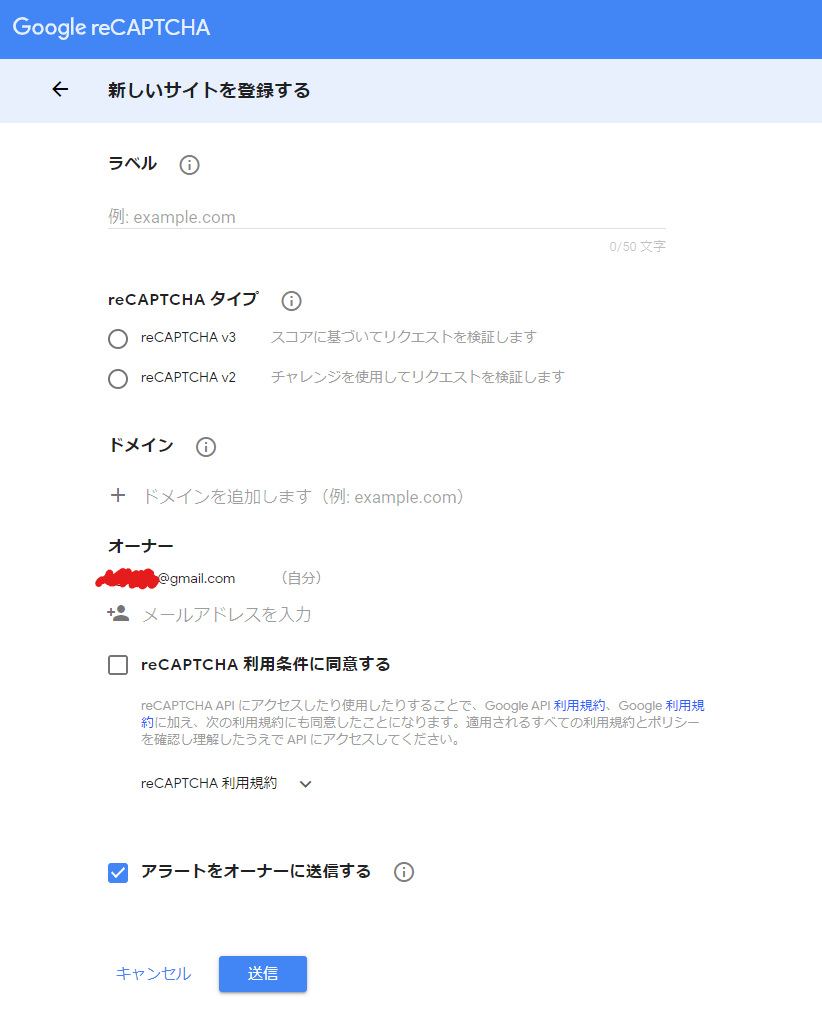
ラベル
管理画面に表示される名前。
自分が何のreCAPTCHAなのか設定なのか判別できればOK。
reCAPTCHAタイプ
v2…一代前の面倒なヤツか、v3を選択。
ドメイン
reCAPTCHAを設置するサイトドメインを登録。
複数サイトに置きたい場合は、ドメインに複数書けばOK。
メインドメインを登録すれば、サブドメインにも適用されるようなので、
サブドメインは記入する必要はありません。
reCAPTCHA利用条件に同意する
規約を読んでチェックON
アラートをオーナーに送信する
設定エラーや不審なトラフィックの増加をメールでお知らせしてくれる機能。
頻繁に管理画面は覗かないのでON。
ここまで入力したら[送信]
サイトキーとシークレットキー
[送信]ボタン押下で、このような画面が表示されサイトキーとシークレットキーが表示されます。
この値は後で使うので、ブラウザタブは閉じないようにしましょう。
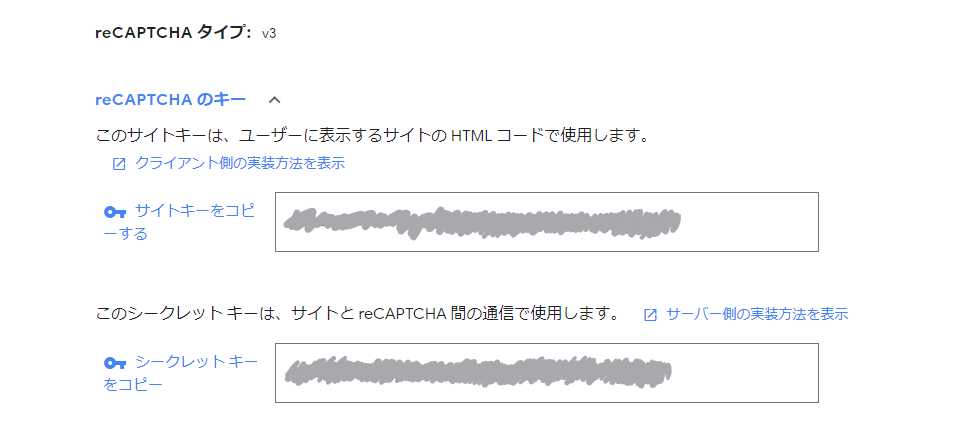
Invisible reCaptcha for WordPress 導入
ここからはWordPressの操作です。
プラグイン「Invisible reCaptcha for WordPress」を追加し、
設定-Invisible reCaptcha と選んで設定画面を表示します。
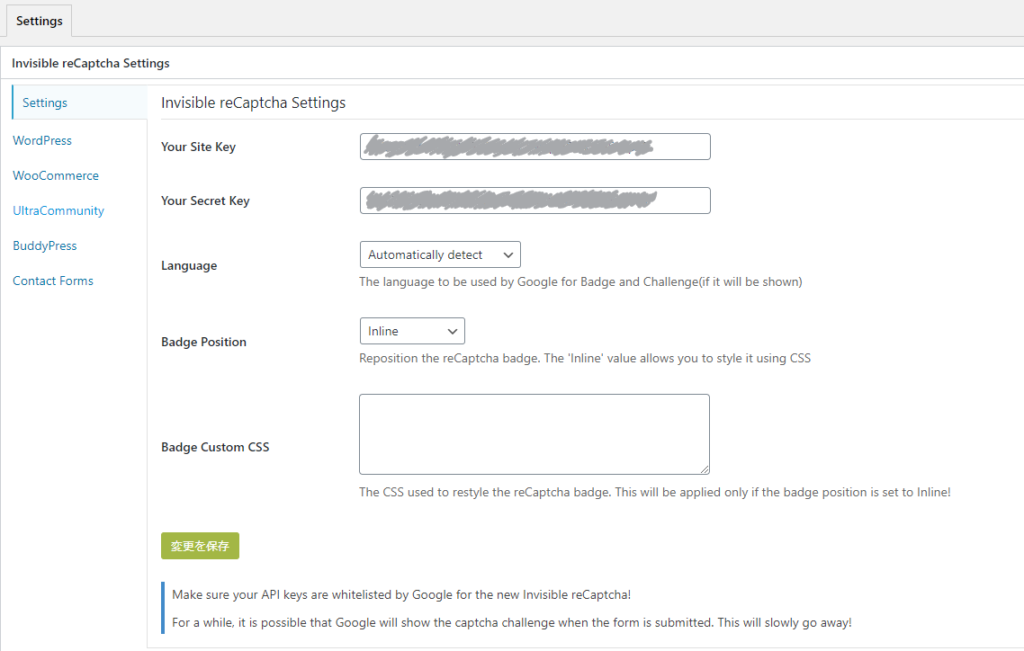
サイトキー、シークレットキーをそれぞれ入力(コピペ)する。
Badge Positionを問い合わせフォーム内に入れたかったので、Inlineを選択。
Bottom Left/Right は他のボタンの邪魔になる場合もあるようです。
Invisible reCaptcha for WordPressの設定画面タブを切り替えて
「WordPress」を選択。
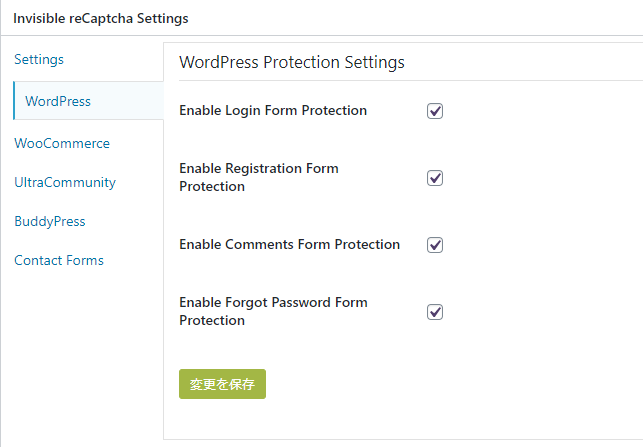
全部チェックON。
ログイン画面や、ユーザー登録、コメント投稿、パスワードを忘れた
の入力にボット入力を弾くように設定します。
設定画面タブを「ContactForms」に切り替えて
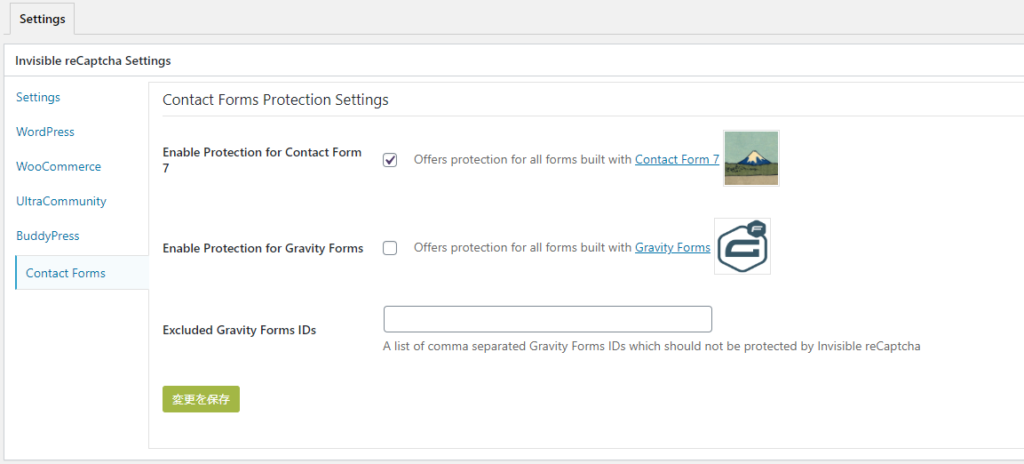
問い合わせフォームのプラグインがこの中にあれば、
チェックONにしておくだけで全ての問い合わせフォームが
reCHAPTCHAで保護されます。
Contact Form7で問い合わせフォームを作っていたので、
Enable Protection for Contact Form 7 にチェックONをして変更を保存。
コメント欄や問い合わせフォームに
reCHAPTCHAによる保護バッジが表示されるようになりました。
参考にさせて頂いたサイト
今回、wordpressへreChaptcha導入するにあたり、
このサイトを参考にさせて頂きました。

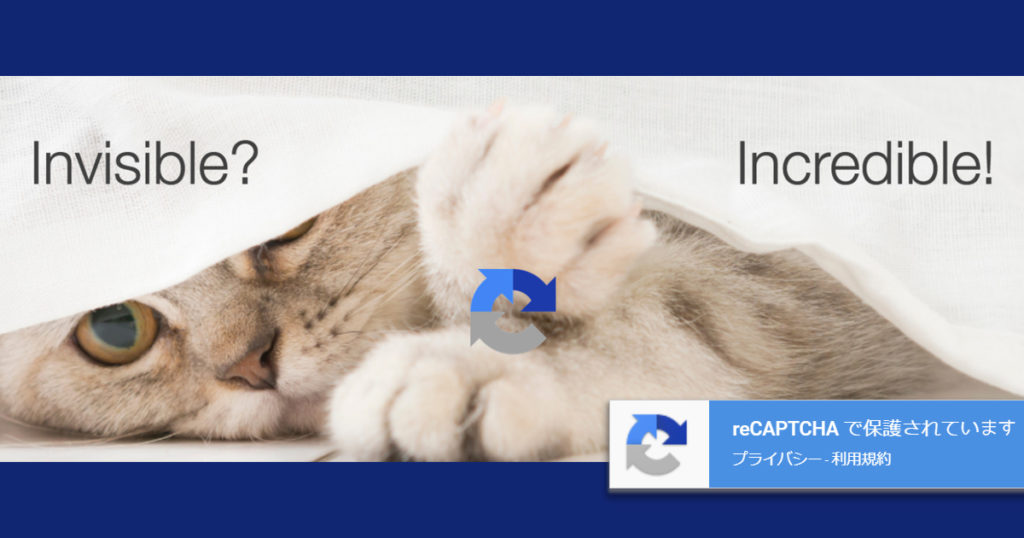




コメント